Mencetak Foto dari Kartu Memori
Bagian ini menjelaskan cara mencetak foto pada kartu memori.
-
Buka penutup tatakan belakang (A), kemudian tarik naik pendukung kertas (B).

-
Buka penutup slot penyaluran (C).
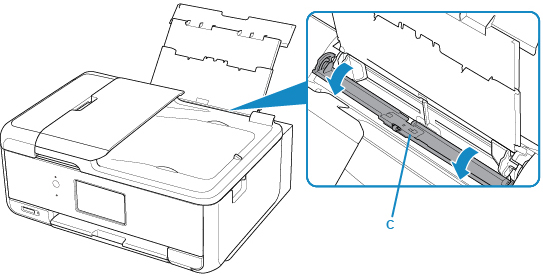
-
Muatkan kertas secara vertikal DENGAN SISI CETAK MENGHADAP KE ATAS.
-
Jajarkan pemandu kertas (D) dengan lebar kertas.
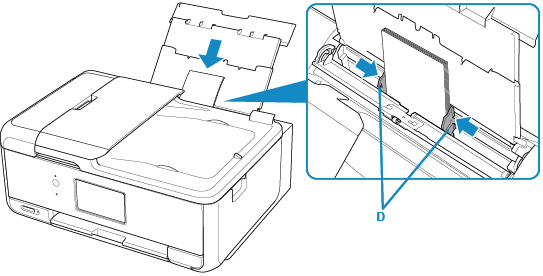
-
Tutup penutup slot penyaluran (E) secara perlahan.
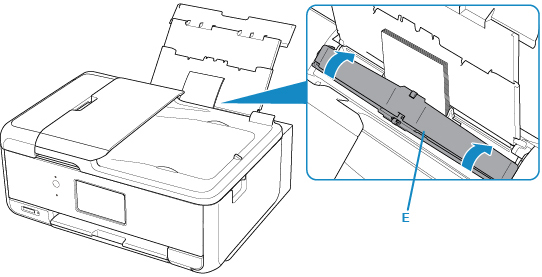
Setelah menutup penutup slot penyaluran, layar pendaftaran informasi kertas untuk tatakan belakang ditampilkan pada layar sentuh.
-
Pilih ukuran dan tipe kertas yang dimuatkan dalam tatakan belakang pada Ukuran halaman(Page size) dan Tipe(Type), kemudian pilih Daftar(Register).
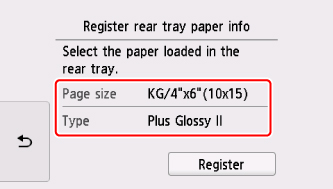
-
Buka panel operasi (F), tarik keluar tatakan keluaran kertas (G) dan pendukung keluaran kertas (H), dan buka perpanjangan tatakan keluaran (I).
Pastikan untuk membuka panel operasi sebelum mencetak. Jika panel operasi tertutup, pencetak tidak dapat mulai mencetak.
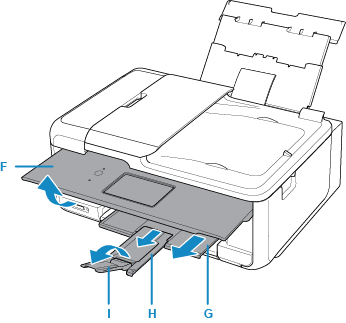
-
Masukkan kartu memori.
* Gambar di bawah ini menunjukkan kartu memori SD/SDHC/SDXC sebagai contoh.
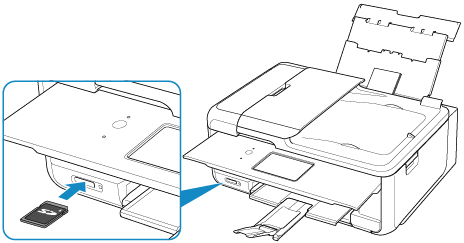
 Catatan
Catatan-
Untuk detail tentang memasukkan kartu memori selain SD/SDHC/SDXC, lihat di bawah ini.
-
-
Jentik ke kanan dan kiri melalui foto (J) dan pilih satu.
-
Konfirmasikan setelan kertas, kemudian tekan tombol Warna(Color) (K).
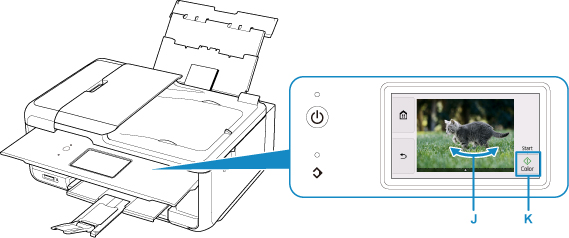
 Penting
Penting
- Jangan melepaskan kartu memori selama pencetakan. Data pada kartu memori mungkin dapat rusak.
 Catatan
Catatan
-
Pencetak Anda dilengkapi dengan banyak fitur lain untuk pencetakan foto yang mudah.

